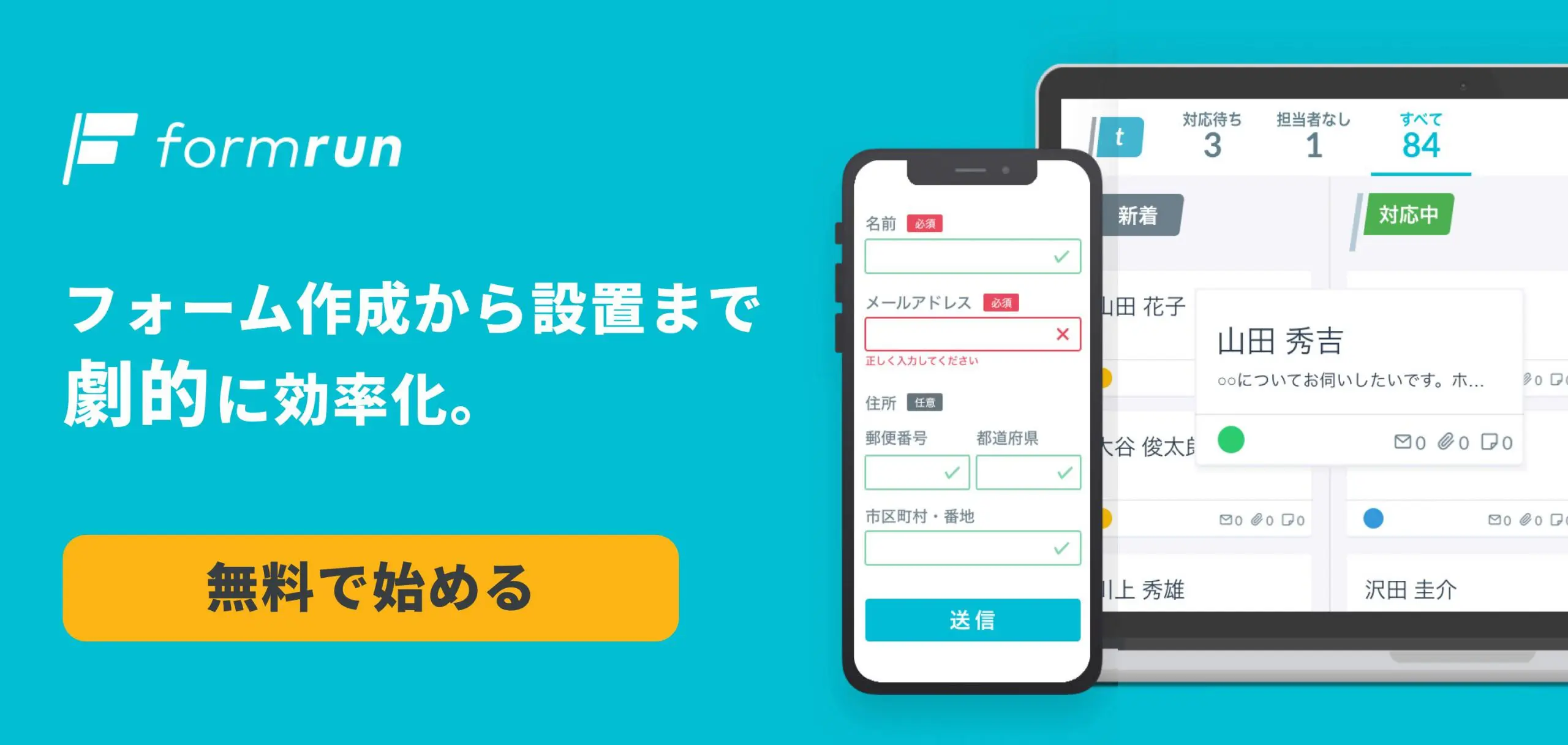ホームページやメディアサイトを運用している方にとって、作成しているページを見やすくするために、適切なデザインを設計することは重要です。
WordPressにはデザイン性の高い「テーマ」が何種類も用意されており、これらをインストールすることで、初心者の方でも簡単におしゃれなページを作成できます。
しかし、WordPressのテーマにはあまりにも多くの種類があり、自分に合ったテーマを選ぶことが難しいと感じている方もいるのではないでしょうか。
そこでこの記事では、サイトの種類別に、日本語に対応しているおすすめのテーマをご紹介します。ぜひ気になるテーマを見つけて、インストールしてみてください。
▼WordPressに問い合わせフォームを設置するなら、下記の記事を参考に
>>WordPressの問い合わせフォームに最適なツール3選+プラグイン6選
WordPressのテーマとは?
WordPressのテーマとは、作成するWebサイトのデザインや構成を変更するテンプレートのことを指します。
テーマを設定することで、Webサイト全体のデザインを簡単に変更することができます。HTMLやCSSといったコーディングの知識が必要ないので、誰でもデザインを整えることができたり、コードを書く手間を減らせるなどのメリットがあります。
さらに、デザインを変更する以外にも、
- 表示したい場所にバナーやCTAなどのコンテンツを配置
- デバイスごとに表示するコンテンツを設定
といった機能があります。
テーマによって搭載されている機能が異なるので、自分にあったテーマを探すようにしましょう。
WordPressのおすすめテーマ一覧表
今回ご紹介するおすすめのテーマを表にまとめました。それぞれの特徴や向いているWebサイトの種類を簡単にご紹介するので、参考にしてみてください。
<無料テーマ>
| 特徴 | おすすめのケース | |
| Cocoon | ・シンプルなデザイン ・サイト作成に必要な機能を網羅 | 万能型 |
| Luxeritas | ・ページの表示速度が高速 | ブログ・メディアサイト |
| Lightning | ・豊富な拡張機能、高いカスタマイズ性 ・WordPress公式テーマ | ホームページ・ランディングページ |
| Xeory Extension | ・SEOに強い | ホームページ・ランディングページ |
| Fukasawa | ・シンプルでおしゃれなポートフォリオサイトを作成できる | ポートフォリオ |
<有料テーマ>
| 特徴 | おすすめのケース | |
| THE THOR | ・サイト作成に必要な機能を網羅 ・おしゃれなサイトを簡単に作成 | 万能型 |
| 賢威 | ・SEOに強い ・手厚いSEOサポート | 万能型 |
| AFFINGER5 | ・集客・収益化支援機能が豊富 | ブログ・アフィリエイトサイト |
▼WordPressに予約システムを設置をするなら、下記の記事を参考に
>>WordPressに予約システムを設置するなら!おすすめのツール5選+プラグイン5選
WordPressのテーマ・無料と有料の違いは?
WordPressには、無料版と有料版があります。2つの代表的な違いは、以下の5つです。
- SEO対策
- デザイン・カスタマイズ性
- プラグインの有無
- ドメインの運用
- サポート体制
SEO対策
無料・有料テーマでは、SEO対策の充実度が異なります。
SEOは、ユーザーへの質の高いWebサイトの提供や、Google評価の向上に欠かせない施策です。
無料でもテーマによって、最適な内部対策やレスポンシブデザインの採用などに適応していますが、有料テーマと比較すると物足りなさを感じる可能性があります。
デザイン・カスタマイズ性
WordPressは数多くのテーマ(テンプレート)から、自身に最適な種類を選んでカスタマイズします。
無料版のものは、有料版と比べてシンプルなものが多く、種類が限られている印象です。
テーマの選択で、Webサイト全体のデザイン性・見やすさ・回遊やすさなどが大きく変動します。
会社サイトのデザインは、ユーザーが自社に対するイメージを膨らませるための重要な要素です。
そのため、サイト運用の目的に合わせたデザイン性の追求が必要です。
プラグインの有無
無料テーマでは、プラグイン(Webサイトのカスタマイズのために追加できるさまざまな機能)が使えません。
デザイン性や機能性を高めるには、プラグインの活用が必須です。
企業や商品・サービスのイメージを伝えるサイトは特に、目的意識を持ったカスタマイズを実施するケースが多いため、プラグインの有無はサイトの完成度に影響を与えます。
ドメイン運用
WordPressは、無料と有料で使えるドメインが異なります。
無料版で使用できるのは、サブドメイン(自分で決めた文字列.wordpress.com)です。
末尾にWordPressの本体ドメイン(wordpress.com)が入るため、ユーザーに費用をかけずに作ったサイトの印象を持たれてしまいます。
WordPressの文字列が入ることで、自社名など、ドメインに使用している文字列の印象が薄れ、どのようなサイトか伝わりにくい点もデメリットです。
加えて、広告収入を獲得するために必要な「GoogleAdsense」の設置ができないという特徴があります。
有料版に移行すると、通常のドメイン(末尾が「wordpress.com」ではなく、自分の好きな文字列を登録できるドメイン)が使用できます。
サポート体制
WordPressは、テーマごとにサポート体制やアップデートの充実具合が異なります。
主なサポート体制は以下のものがあります。
- 購入者専用のフォーラム
- カスタマーサポート
- 操作マニュアル
- 解説サイト など
無料テーマより有料テーマの方が手厚いサポートを受けられる傾向です。
セキュリティーの脆弱性が検出された場合の対策や、機能の追加アップデートなどが付いている点が有料テーマのメリットです。
無料テーマの場合、ダウンロード数の多い人気テーマ以外は定期的なアップデートがされていない傾向があります。
事前に、最終アップデートの記録を確認しておくことをおすすめします。
【無料】WordPressのおすすめテーマ5選
WordPressでおすすめの無料テーマを5種類紹介します。テーマ選びの参考にしてください。
シンプルデザインで多機能|Cocoon(コクーン)
.png)
<特徴>
Cocoon(コクーン)は無料で使えるWordPressのテーマです。Webページ作成に必要な機能が一通り揃っており、無料テーマの中でも特に人気の高いテーマとなっています。
シンプルなデザインで作られていますが、「スキン」機能でサイトの外観を簡単に変えることができたり、ページごとにサイドバーの表示を変えられるなど、柔軟なカスタマイズ性が魅力です。
<機能>
| デザイン | ・コード不要で文字を装飾 ・記事ごとにサイドバーや広告の表示・非表示設定 ・自由な位置にウィジェットを配置 ・吹き出しやランキングの作成 ・1〜3カラムからレイアウトを選択 |
| SEO | ◎ ・ページの高速化 ・タイトルタグ・見出しタグの設定 ・メタディスクリプションの設定 |
| レスポンシブ対応 | 対応 |
<こんな人におすすめ>
SEOからデザインまで高機能で、企業ホームページやメディアサイトなどさまざまな種類のサイトにおすすめできるテーマです。
また、GoogleアドセンスやAmazon商品リンクを挿入することも簡単で、アフィリエイトサイトを作成したい場合にもおすすめです。
表示速度の速さが魅力|Luxeritas(ルクセリタス)
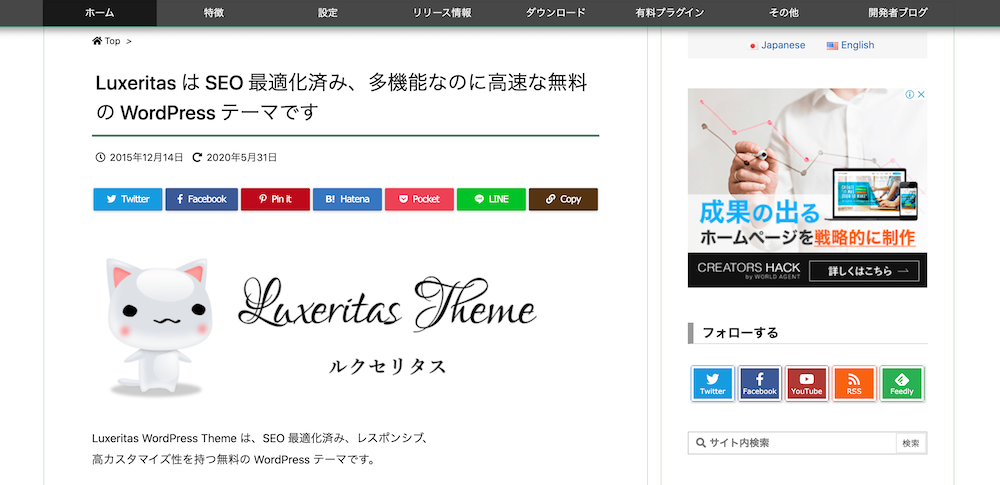
<特徴>
Luxeritas(ルクセリタス)は、無料のWordPressテーマです。SEOやレスポンシブ対応、ページの高速化など機能が豊富で、Cocoonと並び人気の高いテーマとなっています。
<機能>
| デザイン | ・文字色や背景色など、600以上の項目からカスタマイズが可能 ・定型分の登録・挿入 ・1〜3カラムからレイアウトを選択 ・画像ギャラリーやヘッダーメニュー、サイドバーを自由に設置 |
| SEO | ◎ ・ページの高速化 ・タイトルタグ・見出しタグの設定 ・メタディスクリプションの設定 |
| レスポンシブ対応 | 対応 |
<こんな人におすすめ>
Luxeritasの最大の特徴は、ページの表示速度が速いという点です。
また、プラグインを追加しなくても、目次の自動挿入や画像ギャラリー、ブログカードなどの機能があるため、手軽にサイトのカスタマイズを行いたいという方に最適です。
拡張機能が豊富|Lightning(ライトニング)
.png)
<特徴>
Lightning(ライトニング)は、無料で使えるWordPressの公式テーマの1つです。
同社が開発しているプラグインを利用することで、新着記事リストをを表示したりお問い合わせ先を表示できるなど、さまざまな機能を実現できます。
<機能>
| デザイン | ・新着記事リストやボタン、連絡先情報など豊富なウィジェット ・子ページの見出しやサイトマップを自動表示 ・トップページにスライドショーの設定 |
| SEO | ○ ・タイトルタグ・見出しタグの設定 ・メタディスクリプションの設定 |
| レスポンシブ対応 | 対応 |
<こんな人におすすめ>
拡張機能が豊富なため、サイトを自由にカスタマイズしたいという方におすすめです。
問い合わせ先の表示やCTAの設置も可能で、企業ホームページやランディングページを作りたい場合に便利なテーマと言えるでしょう。
SEO対策が施された内部構築|Xeory Extension(セオリー エクステンション)
.png)
https://xeory.jp/template/xeory-extension/
<特徴>
Xeory Extension(セオリー エクステンション)は、Webマーケティングで有名なバズ部が制作した無料のWordPressテーマです。
バズ部が提供するテーマということもあり、SEOにも対応。Googleのガイドラインに沿った内部構造となっています。
<機能>
| デザイン | ・5種類のパターンからデザインを選択 ・1〜2カラムからレイアウトを選択 ・CTAを簡単に設置 ・サービス紹介、会社情報、問い合わせ先を簡単に設置 |
| SEO | ◎ ・ページの高速化 ・タイトルタグ・見出しタグの設定 ・メタディスクリプションの設定 |
| レスポンシブ対応 | 対応 |
<こんな人におすすめ>
サービス紹介や会社情報などのコンテンツを簡単に設置できるようになっており、企業のホームページやランディングページ作成に適しています。
ポートフォリオにおすすめ|Fukasawa
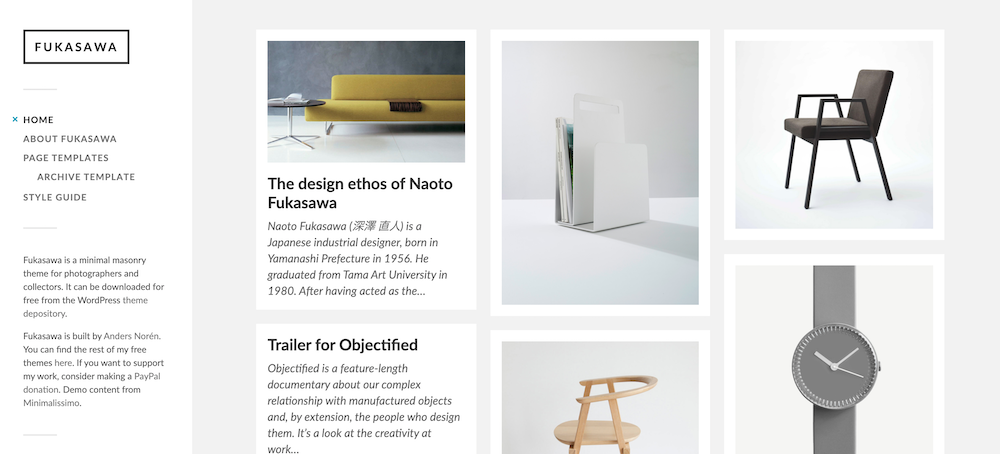
https://www.andersnoren.se/teman/fukasawa-wordpress-theme/
<特徴>
Fukasawaは、ポートフォリオサイトに適したWordPressテーマです。
シンプルなレイアウトになっていますが、ロゴやサイドバーウィジェットのカスタマイズが可能です。画像だけでなく動画形式、ギャラリー形式にも対応しており、スライドショーを表示することもできます。
<機能>
| デザイン | ・アクセントカラー、ロゴの変更 ・ウィジェットの編集 |
| SEO | – |
| レスポンシブ対応 | 対応 |
<こんな人におすすめ>
シンプルでおしゃれなデザインでポートフォリオサイトを作成したいという方におすすめです。
【有料】WordPressのおすすめテーマ6選
WordPressのおすすめ有料テーマは、以下の3種類です。
国内シェアNo.1テーマ|SWELL(スウェル)国内シェアNo.1テーマ|SWELL(スウェル
〈特徴〉
4年の開発期間で培ったノウハウを投影させた人気No.1テーマ「SWLL」。
初心者も使いこなせるテーマで、HTMLやCSSの専門知識は必要ありません。直感的なマウス操作のみでコンテンツ制作が可能です。
デザインはシンプルで美しく、サイトを訪れた読者がコンテンツに集中できる見た目を作り上げられます
〈機能〉
デザイン | ・ステップブロック |
SEO | ・ページの読み込み速度が速い |
レスポンシブ対応 | 対応 |
〈料金〉
17,600円
収益化に繋げる仕組みに特化|THE THOR(ザ・トール)
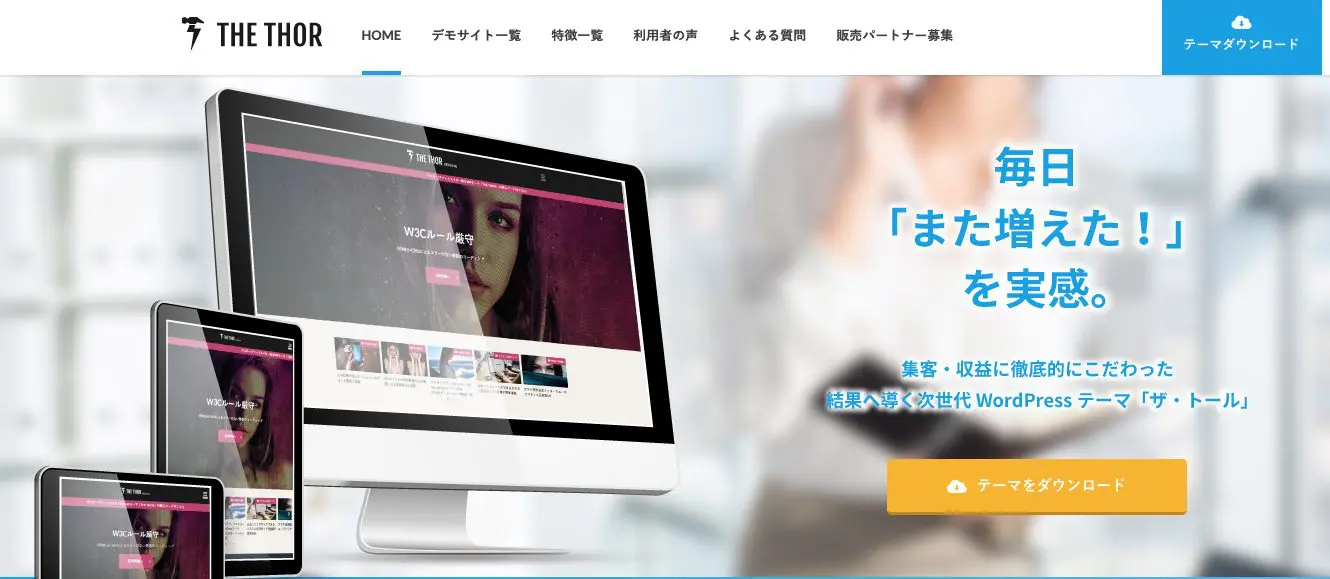 https://fit-theme.com/the-thor/
https://fit-theme.com/the-thor/
<特徴>
THE THOR(ザ・トール)は、デザイン経験がなくても美しく、おしゃれなサイトを作成できるWordPressテーマです。
「デザイン着せ替え」という機能が特徴で、クリック操作だけでプロのデザイナーが作成したデザインに変更することができます。
また、SEOにも強く、検索エンジンから評価されやすい内部構造になっています。
集客・収益化を支援するシステムも搭載されており、アフィリエイト広告などのタグを一元管理できたり、クリックされやすい適切な位置にCTAを設置できる機能があるという点も魅力です。
<機能>
| デザイン | ・HTML・CSSの知識不要でデザインやレイアウトを自由に変更可能 ・ページ単位でサイドバーの表示・非表示を設定 ・「デザイン着せ替え機能」でプロデザイナーの作成したデザインを簡単に実現 |
| SEO | ◎ ・ページの高速化 ・タイトルタグ・見出しタグの設定 ・メタディスクリプションの設定 |
| レスポンシブ対応 | 対応 |
<料金>
14,800円
<こんな人におすすめ>
SEOとデザインともに優れているため、どのような種類のサイトにもおすすめできます。
集客・収益化を支援する機能に力を入れているため、特にブログやアフィリエイトサイトに最適です。
Webマーケティングのプロが制作|賢威(けんい)
<特徴>
賢威(けんい)は、Webマーケティングチーム「ウェブライダー」が提供するWordPressテーマです。SEOに強いことが特徴で、27,000以上のユーザーに利用されており、賢威で作成したページがさまざまなキーワードで上位表示されたという実績があります。
賢威を購入すると、同社の作成した「SEOマニュアル」をダウンロードできたり、SEOサポートを行う「賢威フォーラム」にアクセスできるようになるなど、手厚いサポートが魅力です。
<機能>
| デザイン | ・豊富なテンプレート ・1〜2カラムからレイアウトを選択 ・キャラクター作成、会話形式のコンテンツ作成が可能 ・記事ランキングやウィジェット、全ページ共有コンテンツの設定 |
| SEO | ◎ ・ページの高速化 ・タイトルタグ・見出しタグの設定 ・メタディスクリプションの設定 ・SEOマニュアル、SEOサポートあり |
| レスポンシブ対応 | 対応 |
<料金>
24,800円
<こんな人におすすめ>
SEOのサポートが充実しているため、検索上位に表示させたいがスキルや知識に不安があるという方におすすめです。
プラグイン追加で独自性を演出|AFFINGER(アフィンガー)
<特徴>
AFFINGER(アフィンガー)は、ブログやアフィリエイトサイトの収益化に特化したWordPressテーマです。広告をウィジェットで簡単に挿入したり、自動で広告を表示させることが可能です。
また、カスタマイズ性が高く、サイトをターゲットに合わせて最適化できるという特徴があります。
<機能>
| デザイン | ・豊富なテンプレート ・デザインパーツで簡単に記事作成 ・48種類のデザインから自由にカスタマイズ ・ウィジェットで広告を設置、広告の自動挿入 ・CTAパーツの設置 |
| SEO | ○ ・タイトルタグ・見出しタグの設定 ・メタディスクリプションの設定 |
| レスポンシブ対応 | 対応 |
<料金>
14,800円
<こんな人におすすめ>
高機能なエディターでサイトを編集でき、HTMLやCSSのスキルがない初心者の方でもさまざまなデザインを作成できます。
また、広告の設置・管理機能が豊富なため、アフィリエイトで稼げるサイトを作りたいという方におすすめです。
居心地の良いデザイン性を追求|SANGO
〈特徴〉
サイトの居心地のよさを重視したデザインが魅力の「SANGO」。
わかりやすいアニメーションを、HTMLとCSSを使用して設置できます。
コンテンツ内の見出しやボタン、ボックスのデザインは、それぞれ30種類以上から選択可能です。
人気記事のウィジェット設置は、プラグインなしで簡単に設置できるため、サイト内で強調したい内容を全ページからアプローチできます。ユーザーフォーラムを導入すれば、SANGOのユーザー同士で疑問点の解消や、それぞれが編み出した使い方のコツなどを共有し合えます。
〈機能〉
デザイン | ・国内最多30種類以上のブロックを使用可能 |
SEO | ・サイト表示速度が高速 |
レスポンシブ対応 | 対応 |
〈料金〉
14,800円
WordPressのテーマを設定する方法
WordPressのテーマは、以下の7ステップで設定ができます。
①親テーマと子テーマをダウンロード
- ダウンロードしたい各テーマの公式ページの【ダウンロードはこちら】をクリック
- 画面の案内に従って「親テーマ」「子テーマ」をダウンロード
※WordPressのアカウントを持っていない場合は、事前にアカウントの登録をしてください。
公式サイトhttps://ja.wordpress.org/
②外観からテーマをクリック
画面左側のメニュー欄【外観】をクリック
③新規追加でテーマをアップロード
- 画面上部の【新規追加】をクリック
- 【テーマのアップロード】をクリック
- ダウンロードしたファイルをアップロードする(親テーマ→子テーマの順番で取り組む)
④子テーマを有効化する
③までのダウンロード完了後、子テーマ下の【有効化】をクリック
以上で、テーマの設定は完了です。以降のステップは、テーマ設定後しておくといい設定3つです。
ぜひ参考にしてください。
⑤パーマリンク
パーマリンク(ブログの記事ごとに振り分けられるURL)の設定をします。
- 左側のメニュー【設定】→【パーマリンク設定】をクリック
- 【投稿名】をクリック
- 【変更を保存】をクリック
パーマリンクがない場合、記事公開のたびに各ページのURLが変わります。
URLの変更は、アクセス数減少につながるため、必ずしておきたい設定です。
⑥SSLの設定
WordPressの安全性を向上させるための保護機能が、SSL設定です。
URLの冒頭に「https://」がついているサイトはSSL設定ができています。
- 左側のメニュー【設定】→【一般】クリック
- 「WordPressアドレス(URL)」と「サイトアドレス(URL)」に記載されているアドレスの「http」を「https」に変更→【変更の保存】をクリック
- URLに「https://」か「鍵のイラストマーク」がついていたら完了
⑦サイトタイトルやキャッチフレーズの作成
サイトタイトルやキャッチフレーズは、サイト訪問数を左右する需要な施策です。
- 画面左【設定】→【一般】をクリック
- 一般設定の「サイトのタイトル」と「キャッチフレーズ」を変更→【変更を保存】をクリックして完了
タイトルやキャッチフレーズは何度でも変更可能です。
サイトへの流入数が予想に達していないなど改善を見込めそうな際は、修正を実施しましょう。
WordPressのテーマを選ぶポイント
それでは、多くのテーマの中から自分に合ったものをどうやって選べば良いのでしょうか。
こちらでは、テーマを選ぶ上で必ず確認しておきたい5つのポイントをご紹介します。
SEO対策に対応しているテーマか
SEOとは検索エンジン最適化のことで、作成したWebサイトが検索結果の上位に表示されるようページを最適化することです。ユーザーにとって見やすく、使いやすいサイトにすることでGoogleからの評価が高くなり、検索結果の上位に表示されやすくなります。
Webサイトへの集客を行うためにも、SEOを行うことは重要と言えるでしょう。
SEOを行いやすいテーマとは、以下の機能があるものです。
- タイトルタグ・見出しタグを適切に記述できる
- メタディスクリプションを設定できる
- ページの読み込み・表示速度が速い
- AMP対応(モバイルページの高速表示)
このような機能があるテーマを選ぶことで、ユーザーにとって使いやすいページを作ることができ、結果として上位表示されやすくなります。
レスポンシブ対応ができているか
レスポンシブとは、PCやタブレット、スマートフォンなど、どのようなデバイスからページを閲覧しても、デバイスのサイズに合わせた最適なサイズでページが表示されることを指します。
近年ではスマートフォンからのインターネット利用が増えており、PCとスマートフォンの両方に対応する重要性が高まっています。
また、Googleは2015年に「モバイルフレンドリーアップデート」を行い、スマートフォンでも使いやすいページの検索順位を上げることを発表しています。
SEOを行う上でも、レスポンシブに対応したテーマを選ぶことが重要だと言えるでしょう。
作りたいサイトの内容にあった機能がついているか
テーマには多くのものがありますが、ホームページ作成に向いているものや、ブログ作成に向いているものなど、それぞれに強みや弱みがあります。
例えば、ホームページやランディングページを作成したいのであればCTAや問い合わせ先の設置ができるか、アフィリエイトサイトを作成したいのであれば広告の挿入ができるかといったことを確認する必要があります。
まずはどのようなサイトを作成したいのかを考え、最適なテーマを選ぶようにしましょう。
操作性や拡張機能が充実しているか
テーマ選択には、導入後に必要な機能を追加できる柔軟性が必要です。
コンテンツ公開をするには、WordPressで作業をする前に、ターゲット設定や内容に合わせた情報収集などが欠かせません。
多くの時間を割いてコンテンツ内容を作成した後、出稿のために使うWordPressが使いにくいと、コンテンツを公開するための編集作業に膨大な手間がかかります。
ユーザーは大きなストレスを感じ、コンテンツ作成作業が滞る可能性があります。
操作性や拡張機能を追加しやすいテーマを選んでおくと、カスタマイズ性の高いサイト運用が可能です。
サポート体制が整っているか
サイト運用を開始すると、アップデートや思いもよらないエラーなどが発生する可能性があります。
トラブルが起きた際、自社で対応できない問題の解消をサポートしてくれる体制が整っているテーマを選択することで、安心感を持ちながらサイト活用ができます。
トラブルの内容によっては、ページを閲覧できないなど、サイト訪問者にストレスを与えてしまうケースがあるため、注意が必要です。
【よくある疑問】WordPressのテーマは自作できる?
WordPressテーマの自作は可能です。
ただし、制作にはHTLMやCSSなどのプログラミング言語をはじめとする、専門知識が欠かせません。
知識がない初心者がいきなりテーマを自作するのは困難です。
社内に専門部署があるなどリソースの確保ができる場合は、自社のブランディングや掲載したい項目に合わせて、制作に挑戦しましょう。
まとめ:WordPressのテーマを活用しよう
今回は8つのWordPressのテーマをご紹介しました。
無料でも高機能なものが多いですが、有料テーマになるとさらに作成できるデザインの幅が広がったり、サポートが充実するようになります。まずは無料テーマを試してみて、足りない機能があれば有料テーマに切り替えていくと、自分に合ったテーマが見つかります。
今回ご紹介したのはどれも人気のあるテーマばかりなので、テーマ選びに迷ったときはぜひ参考にしてみてください。
▼WordPressでフォームを設置する方法について詳しく見る
>>【簡単&無料】WordPressにお問い合わせフォームを設置!厳選プラグイン7選+ツール3選

formrunやフォーム作成や顧客管理に関する情報を発信しております。
EFO(エントリーフォーム最適化)や問い合わせ対応など、
フォームに関するお悩みを解決します。


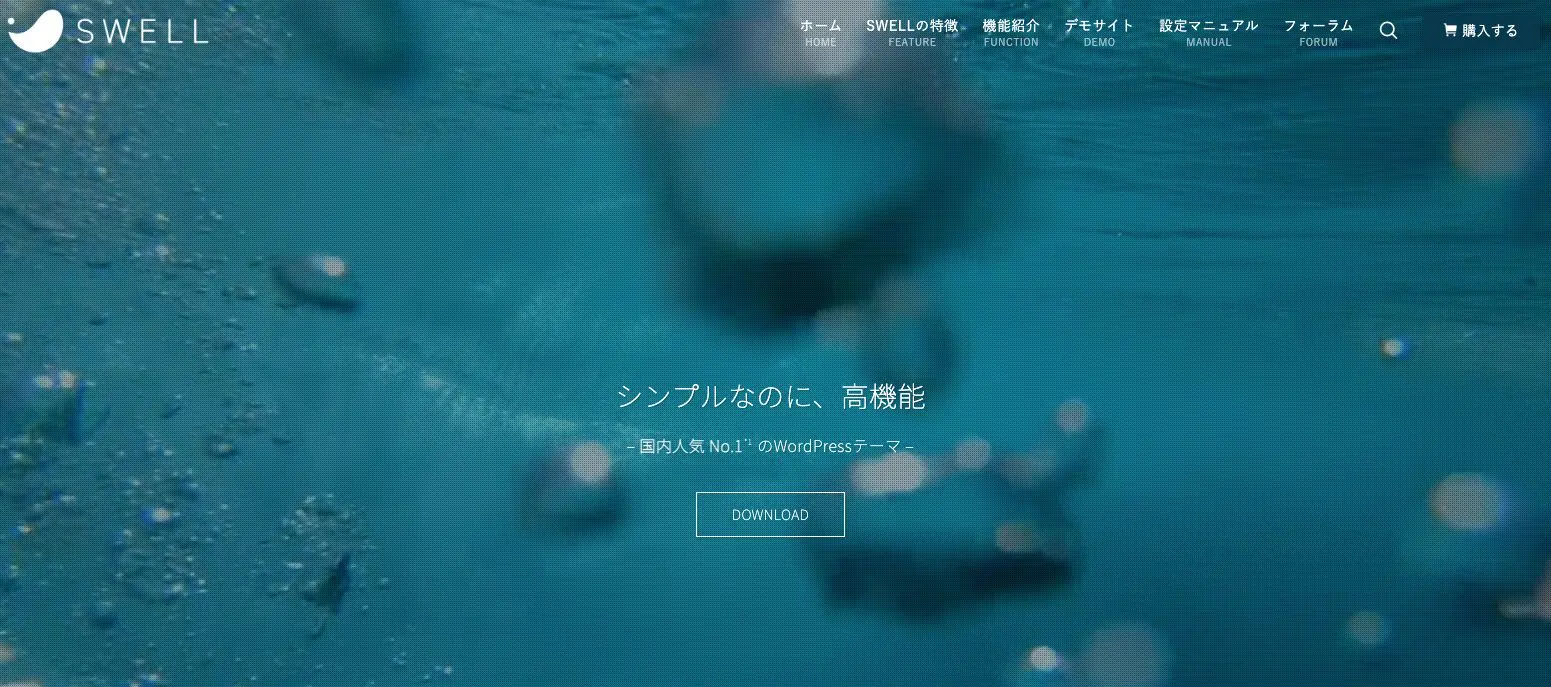
.png)
.png)